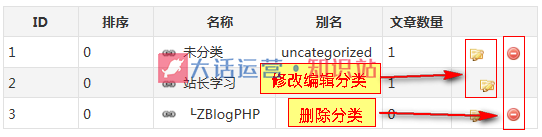使用zblog发布文章之前先需要设置好分类,因为发布出去的文章必须要有一个分类方便管理。所以发布文章的第一步应该是设置好分类。打开zblog后台,点击左侧导航栏的“分类管理”,就来到了zblog分类管理后台界面,新安装的zblog网站会默认有一个“未分类”的分类。可以点击这个分类名称最右侧的“编辑图标”编辑这个分类,也可以点击“新建分类”按钮建立一个新的分类。

zblog怎么修改分类栏目:
1、分类编辑页面的详细说明:
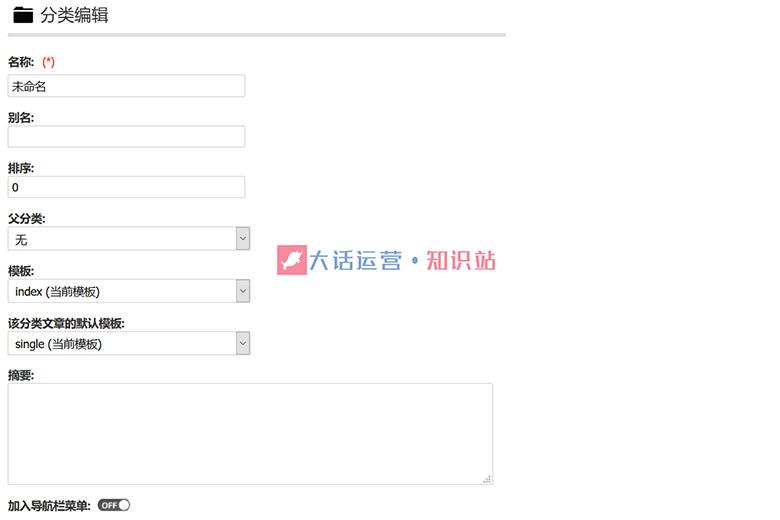
-
分类名称:必填项,给分类起个名字就行,建议简短并且能概括分类的中心思想;
-
分类别名:给分类设置个英文别名,例如你的分类名称是“新闻”,就可以设置个别名为“news”,这个别名配合伪静态规则一起使用可以很好的优化分类的url,例如新闻分类打开后的url为“你的域名/news/”,这样就比较直观,有利于seo;
-
分类排序:数值越小越靠前,这个排序会影响到后台有关于分类显示和前台的某些地方,不会影响到导航栏;
-
父分类:选择了父分类后这个分类就成为了子分类,这是很容易直观的理解。当你分类过多的时候非常建议这么干,例如你有一个分类叫“产品”,但是产品又有很多类别,你就可以建立“运动产品”和“休闲产品”这样的子分类;
-
模板:这里是错误的重灾区,非常多的用户不清楚这里应该怎么选而乱选导致了页面报错。
-
首先,这里的意思是让你可以选择这个分类在前台显示的样式,样式是由模板文件控制的,这个选项里面就列出了你所使用的zblog主题里面的所有模板文件,这非常扯淡,因为没有过滤机制所以直接显示出了所有的模板文件。
-
但是能用的就只有一个,而普通用户又不是开发者,谁知道哪一个是正确的呢?随便选一个?在这里,大话运营明确告诉你:不要选!不要选!不要选!除非你使用的主题介绍页面非常清楚的列出来了哪些模板文件是干什么的,不然不要选!
-
该分类文章的默认模板:这一个和上一个的作用是一样的,区别在于上一个选择的分类本身显示样式的模板,这一个选择的是这个分类下的文章显示样式的模板...同样的没有说明和特殊需求的,不要选!不要选!不要选!
-
摘要:可以理解为分类简介,一般会在前台作为分类页面的“description”使用,当然需要你所有使用的主题有这个功能;
-
加入导航栏菜单:默认关闭,开启了之后这个分类会强插到导航栏模块里面,如果你使用的主题调用导航栏这个模块,就会在前台的导航栏里面显示出这个分类了;
2、ZBlogPHP博客有关分类的操作,均在后台中的分类管理中完成,所以,我们先进入后台的分类管理页面(如下图所示),你可以根据图中标注说明进行添加、修改,甚至删除文章分类!我们刚建立起来的ZBlogPHP博客是有一个默认“未分类”的分类栏目!
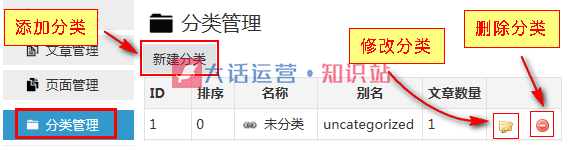
3、添加分类栏目:在后台的“分类管理”中点击“新建分类”进入分类编辑界面,在这里可以填写添加分类相关信息,比如我们就来添加一个名称为“站长学习”的分类栏目。

-
当我们填写完添加“站长学习”分类栏的相关信息,点击提交按钮,在分类管理中就会多出一个“站长学习”分类栏目(如下图所示):

-
由于我们在添加站长学习这个分类栏目的时候,开启了加入导航栏菜单,所以在我们的ZBlogPHP博客首页的导航栏中也会出现“站长学习”!
4、添加子分类栏目:现在我们在“站长学习”的分类下面添加一个名称为“ZBlogPHP”的子分类,创建方法:点击“新建分类”进入分类编辑页面,再在“父分类”中选择站长学习,然后点击提交按钮!
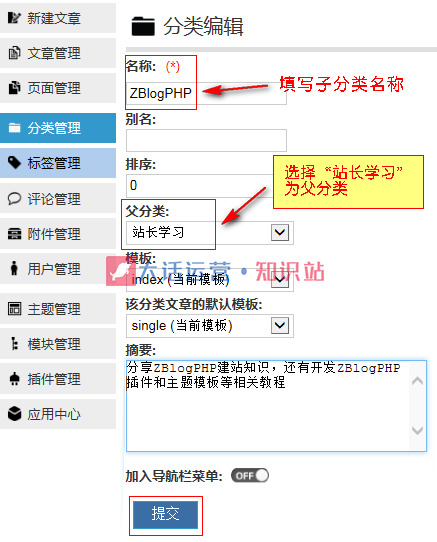
-
当我们点击提交之后,就会看见在“站长学习”的分类栏目下,多了一个子分类“ZBlogPHP”。
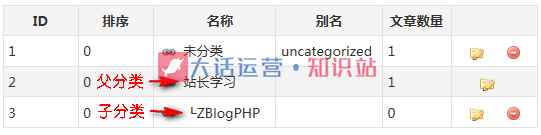
5、修改和删除分类:对于已经添加了的分类,我们也可以更改分类名称、父分类,分类模板,摘要等,甚至不想要的分类栏目,也可以进行删除处理!